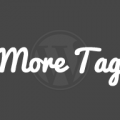アイキャッチにマウスオーバーすると投稿タイトルを表示
WordPressのフォーラムから定期的に流入があるため、対応をいくつか探ってみました。トピックは、「サムネイルにマウスオーバーするとタイトルが表示されるようにしたい」
画像マウスオーバーでキャプションを表示
上記事のように自作もできますが、jQueryのプラグインを使用してもいいかもしれません。
準備としてまとめてみました。
マウスオーバーでキャプション表示してくれる jQueryプラグイン
アイキャッチ画像のtitle属性を表示
「JQuery hover caption plugin」を使用してみます。
このプラグインは、imgタグのtitle属性を取り出してキャプション用の要素を作成してくれます。ダウンロード
アイキャッチ画像のtitle属性に投稿タイトルを
「imgタグにtitle属性を復活したい」で紹介されているように、title属性が廃止されているようです。実際確認してみても入っていません。なので、投稿タイトルを埋め込みます。
<?php the_post_thumbnail( 'thumbnail', array( 'title' => trim(strip_tags( get_the_title() )) )); ?>
アイキャッチのalt・titleを投稿タイトルに
jQueryプラグイン
ダウンロードしたjQueryプラグインと初期化用スクリプトを読み込む。function.phpに追加して下さい。
function hovercaption(){
wp_enqueue_script( 'hover-caption', '/js/jquery.hover_caption.js', array(), null, true );
wp_enqueue_script( 'hover-caption-locad', '/js/hover_caption_load.js', array(), null, true );
}
add_action( 'wp_print_scripts', 'hovercaption');
// hover_caption_load.js // 初期化用
$(document).ready(function() {
$('img').hover_caption();
});
アイキャッチ下に要素を追加して表示
「HCaptions」を使用してみます。
キャプション用の要素を追加するパターンです。ダウンロード
アイキャッチ画像にキャプション用要素を追加
// サムネイルのclassにhcaptionを追加
<?php the_post_thumbnail( 'thumbnail', array( 'class' => 'alignleft hcaption')); ?>
// キャプション部分
<div class="cap-overlay">
<h5><?php echo strip_tags( get_the_title()); ?></h5>
<p>Content..</p>
</div>
jQueryプラグイン
ダウンロードしたjQueryプラグインと初期化用スクリプトを読み込む。function.phpに追加して下さい。function.phpに追加して下さい。
(サイトディレクトリ直下のjsディレクトリにjsファイルを設置)
function hcaptions(){
wp_enqueue_script( 'hcaptions', '/js/jquery.hcaptions.js', array(), null, true );
wp_enqueue_script( 'hcaptions-load', '/js/hcaptions_load.js', array(), null, true );
}
add_action( 'wp_print_scripts', 'hcaptions');
// hcaptions_load.js
$(document).ready(function() {
$('.hcaption').hcaptions({
effect: "fade",
});
});
関連記事
-

-
head内に出力される要素を整理
Wordpressを使用していくうちに、head内がカオスな状態になっていくきますよね。そこで、そういう状態になったものをスッキリさせていこうという試みをやっていこうと思います。 削除方法 取り急
-

-
Twenty Fourteen カスタマイズ
「Twenty Fourteen」はWordPress 3.8のデフォルトテーマです。TwentyThirteenから彩りもガラッとかわってますね。個人的には、すごく好きなデザイン。 Twent
-

-
プラグイン関連のJSやCSSの読み込みをフィルター
プラグインをインストールしていくとheadやfooter内がCSSやJSで溢れていきます。できるだけ、自分で書けるものに関しては、余計なコールが少なくなるので可能な場合はそうしていますが(そうもいかず
-

-
ie.cssの子テーマ化など Twenty Twelve 1.1での変更点
TwentyTwelveが1.0から1.1にアップデートされたので、勉強もかねていくつか変更点を洗ってみました。 ie.cssを外出し pubdateの削除 rel="generator"
-

-
Twenty Twelve "Open Sans"の使用を止
「Twenty Twelve」では、"スペシャルフォント"ということで「Open sans」を特別にロードしているようです。今のところ使うつもりがないのでリンクしないようにしました(必要になれば戻せば
-

-
テーブル実装プラグイン「TablePress」 + レスポンシブ対応
「TablePress」は、WordPressにテーブルを実装できるプラグインです。専用のレスポンシブ化のプラグインもリリースされています。ダウンロード デモ (PCの場合はブラウザの幅狭めてみたり
-

-
多言語化プラグイン「qTranslate」
ブログを多言語化しようと思い、プラグイン「qTranslate」を導入してみました。 General Settingsで使用する言語を選択する ★使用する言語を選択 管理画面「設定」⇒「Lang
-

-
テーマ ブックマーク 2014
有料 技術系・ガジェットサイトテーマ 30 Blog & Magazine Style WordPress Themes for Tech & Gadget Sites
-

-
Tumblrの投稿をウィジェットに表示できる「Tumblr Widget」
このブログでは、サイドバーウィジェットに「Tumblr」に投稿したブックマーク一覧を表示させています。プラグインは「Tumblr Widget」を使用しています。ダウンロード 「This plugi
-

-
条件を付けて訪問時に開くポップアップを実装できる「WordPress Popup」
「WordPress Popup」は、ユーザの訪問時にポップアップを開くように実装できるプラグインです。それぞれ条件によって開くかどうかを設定することができます。 ダウンロード / サンプル イン